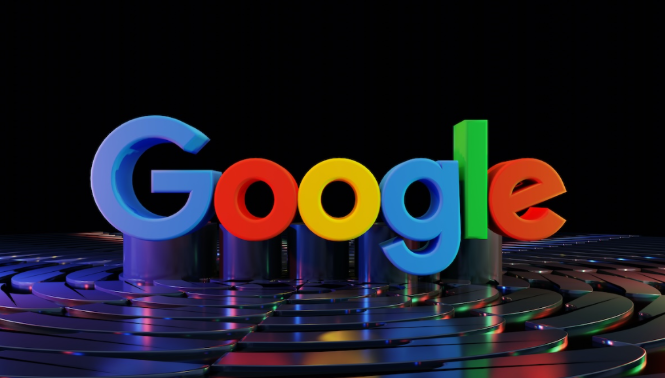1. 打开Chrome浏览器设置:点击Chrome浏览器右上角的三个垂直点图标(菜单按钮),选择“设置”。
2. 进入隐私设置与安全性页面:在设置页面中,找到并点击“隐私设置和安全性”选项。
3. 清理浏览数据:在“隐私设置和安全性”页面中,点击“清理浏览数据”选项。在弹出的窗口中,可以选择要清除的数据类型,包括浏览历史记录、下载记录、Cookie及其他网站数据和缓存的图片及文件等。建议选择“全部”以彻底清理可能影响下载的缓存数据。同时,可以根据需要选择清理的时间范围,如“过去一小时”、“过去一天”、“过去一周”或“所有时间”等。
4. 确认清理操作:勾选完要清理的数据类型和时间范围后,点击“清除数据”按钮,Chrome浏览器将开始清理所选的缓存数据。
5. 重启浏览器:清理完成后,建议关闭并重新启动Chrome浏览器,以确保所有更改生效,然后再尝试重新下载文件。